聽完Jerry與Nanako的分享與介紹,對Sony Xperia X系列手機有了初步認識後,接著就是最最重要的實機體驗時間了。相信Sony應該有聽到之前參加體驗會活動大大的建議,這次體驗會不再是幾個人共同體驗一隻手機,或者是每個人體驗不同型號手機,而是每個人都有一支Sony Xperia X Performance可以在短短地體驗時間中,盡量做對自己想體驗的功能進行體驗。
至於Xperia X Performance與其它兩支手機的細部規格,在查詢台灣Sony官網資料時,發現還有同系列還有一支在體驗會沒有的Xperia XA Ultra,看型號與規格,應該是Xperia XA的進階版。不過,Xperia XA Ultra有著四支手機中最大的6吋螢幕,以及最高的1600畫素前相機,所以還蠻好奇Sony對這支手機的定位,就一併列出來讓大家參考。
我拿到的,是石墨黑顏色的Sony Xperia X Performance,使用Android作業系統版本,已經是6.0的版本了。記得Nanako在分享時有提到Unified Design部分,設計團隊提到在設計Xperia X時使用一致的外型、前後一致的色彩,以及一致的介面,看到實機後就更有感覺了。
我自己使用的手機通常是不裝保護套,所以手機握起來的手感也蠻重要的,而如同Nanako分享時提的,我握Sony Xperia X Performance時的感覺還不錯!
螢幕上方,有NFC感應器、1300畫素前相機、喇叭(指示燈藏在喇叭裡)與感應器。
Xperia X Performance沒有實體Home鍵,螢幕下方配置的是另一個喇叭。
右側邊部分,有照相鍵、音量鍵與具有指紋辨識功能的電源鍵。而電源鍵放置在側邊靠近中央的位置,不管握右手或左手,都有手指會自然觸碰到,能直接進行解鎖動作,不需額外做多餘的動作。
右側邊部分,只有SIM卡槽。
應該是為了方便配置天線,所以Xperia X Performance側邊是塑膠材質(後來摸了Xperia X與Xperia XA,側邊一樣是塑膠材質)。不過,側邊使用的金屬感塗層質感很好,讓我遠看這支手機時,看不出來側邊是塑膠材質,要等近看時才看得出來。
拉出SIM卡槽,看到可裝兩個nano-SIM卡,但其中一個是microSD記憶卡和nano-SIM卡共用。要注意的,是拉出SIM卡槽後,Xperia X Performance就會自動重開機了。
手機頂端,有3.5mm耳機插孔與收音孔。
手機底部,有microUSB 2.0插孔與收音孔。
Xperia X Performance背面金屬做了噴砂處理,加上這支石墨黑有髮絲紋設計,摸起來的觸感很舒服。另外,背面的XPERIA字樣是刻上去的,所以整體質感看起來會更好!
2300萬畫素的主相機,外圈使用同顏色的不銹鋼來保護鏡頭,兼顧美觀與耐用性。
我這次想來參加體驗會,主要就是要看看照像這部分功能,所以我在短暫的體驗時間中,就是以體驗照像功能為主。當我開啟主相機介面後,看到的第一個印象,就是這個介面看起來相當清爽、簡單。而Sony Xperia X系列主相機提供的拍照模式,簡化成風格、影片、智慧場景辨識與手動四種模式,每種模式也有專屬的設定,當切換到這個模式時才能進行設定。
以大家最常用智慧場景辨識模式來說,可在拍照時直接調整色彩與亮度。
將觸控拍攝功能啟動後,觸控螢幕時就直接拍照了。
影片模式。
影片模式設定中,解析度部分最高可設為"超高畫質(60 FPS)"。回家後看了以超高畫質(60 FPS)拍攝的影片,是Full HD解析度,代表Xperia X Performance無法直接設定用4K解析度錄影,不知道Sony不提供的原因是什麼?
影片模式設定中,可直接套用內建場景進行錄影。
防手震設定部分,有標準與智慧式進階兩種選擇。
手動模式中,有HDR選項可以開啟使用。
ISO值部分,有100~3200共六項可以選擇。
風格模式部分,預設有AR效果、Sound Photo、人像風格、創意效果、創意貼圖、正面特寫相片、全景攝影與Timeshift video(縮時攝影)共8種可以選取使用。
花了些時間了解相機拍照功能後,直接在2樓這裡先試一下我最有興趣的0.6秒快啟快拍功能。而以錄影方式測一下時間,從按下相機鈕到拍完可點選照片觀看不到1.5秒,至於檢視照片,以這個場景來說拍得很不錯呢!
試完0.6秒快啟快拍功能,並且跟行銷經理Jerry與另一位大大交流一些使用想法後,趕緊下來1樓展示區,繼續試試Xperia X Performance相機的重點功能。
我想Sony Xperia會令人有深刻印象的,就是從初代開始就有的防水功能,因為撈魚攤老闆拿Xperia V讓小女孩撈金魚的廣告令我印象太深刻了!而Xperia X系列中,目前是Xperia X Performance提供IP65/IP68等級的防塵、防水功能。
前面我有試過的0.6秒快啟快拍功能,1樓展區這裡有伸縮木條與電腦螢幕倒數畫面可以讓大家實際試試。
我在這裡繼續使用0.6秒快啟快拍功能拍電腦螢幕倒數畫面,結果還是很OK的。
Jerry與Nanako有提到的預測追焦功能,是我第二個要試的照相功能。
把相機設定裡的物件追蹤選項開啟後,相機就會自動對移動的物體持續追焦。我實際試的結果,並不是每次都能追焦自己想要追蹤移動物體,但我對這個結果並不意外,因為Sony的高階相機也不是每次都OK,更何況是行動電話的相機呢!
不過,如果有追焦到的話,就有機會拍到OK的照片了。
1300畫素前相機的低光源自拍,透過展示區佈置的暗房,可以直接試試效果如何?
暗房裡光源,就只有這一小盞燈光而已。
我試著單手拿鏡頭有防手震的Sony Nex 5T拍Xperia X Performance,因為ISO 3200狀況下,快門還要1.3秒,想當然爾拍出來的照片晃動的就很明顯。
至於拿Xperia X Performance來自拍的結果如何?我感覺還OK,因為暗房光源就那盞小燈,自拍的照片在雜訊部分抑制得還不錯,如果能加上部分競爭品牌有提供以螢幕當補光燈的功能,相信拍出來的效果會更好!
測完三個一定要試的拍照功能後,接著就以大家一定最常使用的智慧場景辨識模式來隨手拍。而拍完後檢視所拍的照片,除了部分背景如果有太亮光源,會讓拍出來的照片偏白的小問題外,其於大部分照片都蠻不錯的。
至於Nanako有提到錄影時對焦快速部分,我實際對現場魚缸裡悠游的金魚錄影,的確蠻快的。
展示區這裡,有提供Sony自家支援Hi-Res高解析音樂的耳機讓大家試聽,所以來試聽一下。
剛好,試聽的Hi-Res高解析音樂中,有一首我自己手機裡也有。當聽完後,拿相同耳機來聽自己手機同一首音樂時,音質的差異一聽就明瞭了。


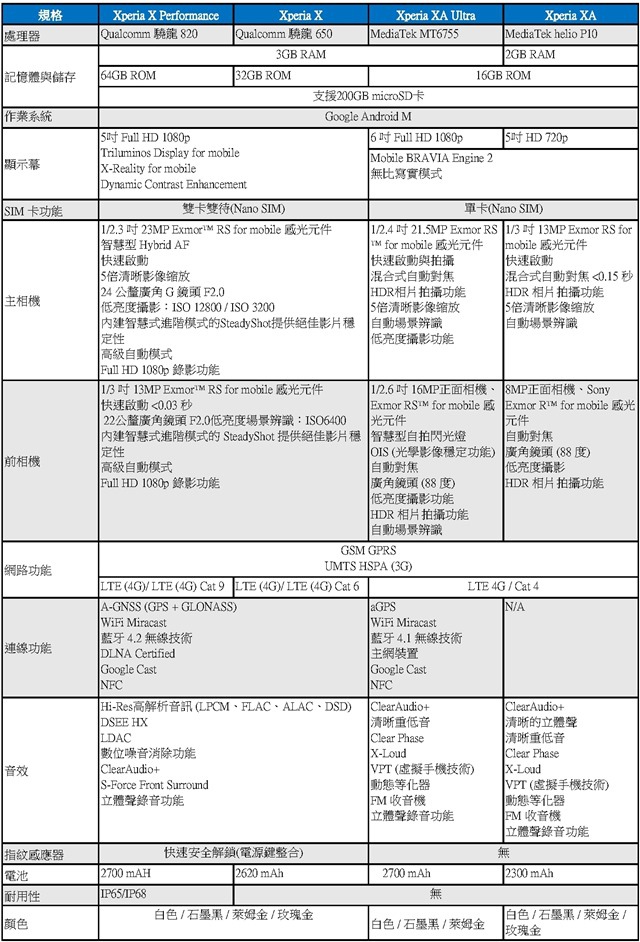















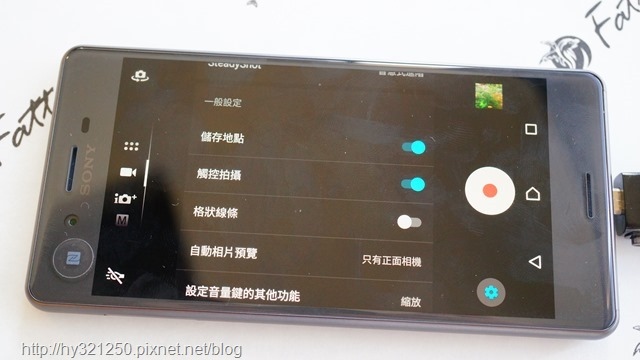













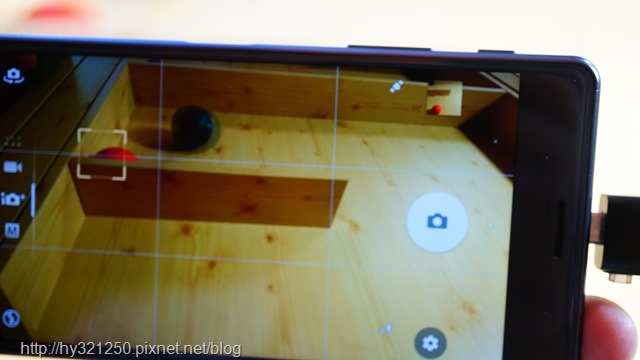









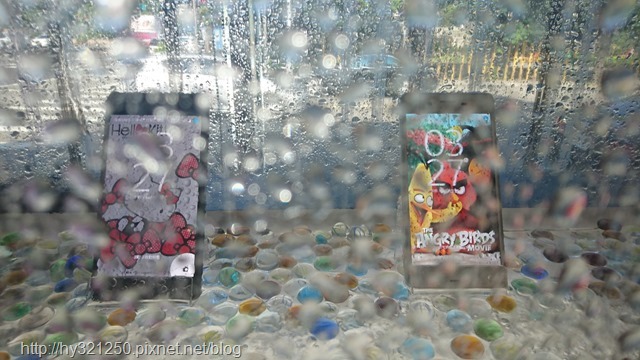










 留言列表
留言列表

